Adobe Illustrator Draw是adobe推出的一款手机上的矢量图画板,这款软件将您常用的矢量绘图工具和功能整合到一个现代化的简化界面中。您可以绘制线条、形状和自由格式的插图,并使其具有十个绘制图层和一个照片图层。当您返回到桌面时,通过 Creative Cloud 连接可以轻松地在 Illustrator CC 或 Photoshop CC 中进行最后的修饰。
功能特色:
以向量绘图
您可以用平滑且可缩放的笔触建立手绘图形。图形最高可放大 64 倍,以加入更精密的细节。五种不同笔尖的组合可创造出您想要的外观,每种笔都可调整不透明度、大小和色彩。
新增图层
您可用高达十个绘图图层及一个相片图层,打造出複杂度、深度和广度,还能複製、合併、翻转、放大缩小及调整每个图层的不透明度。
新增自订形状至您的绘图
以 Adobe Capture CC 建立的喜爱形状盖章可用于您的绘图裡。形状以向量为基础,因此可依需要缩放大小。您可透过 Capture CC 的整合工作流程迅速建立形状。
ADOBE STOCK
您可在应用程式裡搜寻来自 Adobe Stock 的高解析、免版权费影像。可将获得授权的影像应用于作品裡。
CREATIVE CLOUD LIBRARIES
您可于应用程式内轻鬆存取您的素材,包括 Adobe Stock 影像、您在 Lightroom 裡处理的照片或以 Capture CC 建立的可缩放向量形状。
转至桌面
原生档案可依您选择传送至 Illustrator CC、InDesign CC 或 Photoshop CC。这会自动在您的桌面上开启,让您轻鬆地发挥创意。
POWERED BY CREATIVESYNC
Adobe CreativeSync 可确保您的档案、字型、设计素材、设定等,在您需要时即时出现在工作流程中。您可在任何装置展开您的创意作品设计,并以其他装置流畅地接续未完成的工作。
获得意见回应
不需离开应用程式即可发佈您的作品至 Behance 创意社群并获得回应。 您也可透过 Facebook、Twitter 及电子邮件分享。
使用说明:
关于路径
在绘图时,可以创建称作路径的线条。 路径由一个或多个直线或曲线线段组成。每个线段的起点和终点由锚点(类似于固定导线的销钉)标记。路径可以是闭合的(例如,圆圈);也可以是开放的并具有不同的端点(例如,波浪线)。
通过拖动路径的锚点、方向点(位于在锚点处出现的方向线的末尾)或路径段本身,可以改变路径的形状。

路径组件
A.选定的(实心)端点B.选定的锚点C.未选定的锚点D.曲线路径段E.方向线F.方向点
路径可以具有两类锚点:角点和平滑点。在角点,路径突然改变方向。在平滑点,路径段连接为连续曲线。您可以使用角点和平滑点的任意组合绘制路径。如果您绘制的点类型有误,可随时更改。

路径上的点
A.四个角点B.四个平滑点C.角点和平滑点的组合
角点可以连接任何两条直线段或曲线段,而平滑点始终连接两条曲线段。

角点可以同时连接直线段和曲线段。
关于方向线和方向点
当选择连接曲线段的锚点(或选择线段本身)时,连接线段的锚点会显示由方向线(终止于方向点)构成的方向手柄。方向线的角度和长度决定曲线段的形状和大小。移动方向点将改变曲线形状。方向线不会出现在最终的输出中。
平滑点始终有两条方向线,这两条方向线作为一个直线单元一起移动。当在平滑点上移动方向线时,将同时调整该点两侧的曲线段,以保持该锚点处的连续曲线。
相比之下,角点可以有两条、一条或者没有方向线,具体取决于它分别连接两条、一条还是没有连接曲线段。角点方向线通过使用不同角度来保持拐角。当移动角点上的方向线时,只调整与该方向线位于角点同侧的曲线。

选择一个锚点后(左图),方向线将出现在由该锚点连接的任何曲线段上(右图)。

调整平滑点上的方向线(左图)和角点上的方向线(右图)
方向线始终与锚点处的曲线相切(与半径垂直)。每条方向线的角度决定曲线的斜度,每条方向线的长度决定曲线的高度或深度。

移动方向线并调整方向线的大小将更改曲线的斜度。

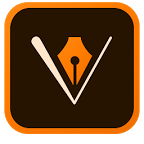










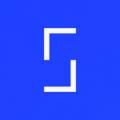


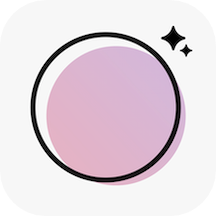
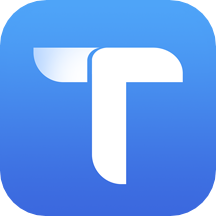






 大小: 512M
大小: 512M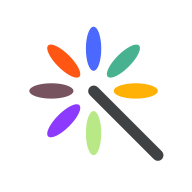

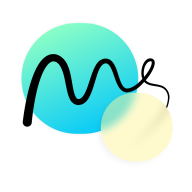
 Picsart美易全能编辑器V24.9.7 安卓版
Picsart美易全能编辑器V24.9.7 安卓版  美图秀秀appv10.22.6官方最新版
美图秀秀appv10.22.6官方最新版  美拍安卓版v9.5.100 官方版
美拍安卓版v9.5.100 官方版  cad迷你看图2025官方版v9.0.3 安卓版
cad迷你看图2025官方版v9.0.3 安卓版  黄油相机app最新版v10.20.0.11官方版
黄油相机app最新版v10.20.0.11官方版  faceu激萌2025官方版v6.9.0 安卓版
faceu激萌2025官方版v6.9.0 安卓版  拍大师手机版5.8.2 安卓版
拍大师手机版5.8.2 安卓版  快剪辑软件免费版v5.9.1.1028
快剪辑软件免费版v5.9.1.1028  小影记appV3.19.0 官方安卓版
小影记appV3.19.0 官方安卓版  最新宝宝树小时光v9.56.0 安卓版
最新宝宝树小时光v9.56.0 安卓版  创客贴设计v4.8.0 安卓最新版
创客贴设计v4.8.0 安卓最新版  小白设计海报传单邀请函appv2.2.5 安卓版
小白设计海报传单邀请函appv2.2.5 安卓版 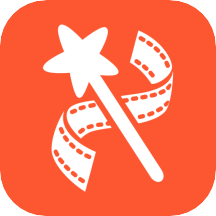 乐秀视频编辑器V10.2.0.6官方安卓版
乐秀视频编辑器V10.2.0.6官方安卓版  B612咔叽自拍v13.1.25安卓版
B612咔叽自拍v13.1.25安卓版  相册大师APPv2.3.4安卓版
相册大师APPv2.3.4安卓版  度加剪辑app (原度咔剪辑)v4.19.0.30安卓版
度加剪辑app (原度咔剪辑)v4.19.0.30安卓版  CAD手机看图appv2.7.9 安卓版
CAD手机看图appv2.7.9 安卓版  相机360(Camera360)9.9.37最新版
相机360(Camera360)9.9.37最新版  酷家乐装修设计软件V5.10.0 官方安卓版
酷家乐装修设计软件V5.10.0 官方安卓版  echo回声6.8.3官方版
echo回声6.8.3官方版  斗图神器app6.0.1.2安卓版
斗图神器app6.0.1.2安卓版